JSMedia – Foto yang biasa Anda gunakan untuk keperluan resmi biasanya berukuran 3×4, 4×6 dan 2×3. Ini adalah ukuran yang paling umum. Lalu apakah ada cara untuk mengubah ukuran foto menjadi 4×6 bila foto yang Anda miliki ternyata berukuran 3×4. Jawabannya tentu saja ada.
Anda bisa mengubah foto yang semula berukuran 3×4 untuk berukuran 4×6 dengan mudah. Bahkan cara untuk mengubahnya ada yang tanpa menggunakan aplikasi sama sekali. Serta hanya melalui ponsel Android. Ingin tau bagaimana caranya, simak ulasan ini sampai selesai.
Format Standar Ukuran Foto 4×6
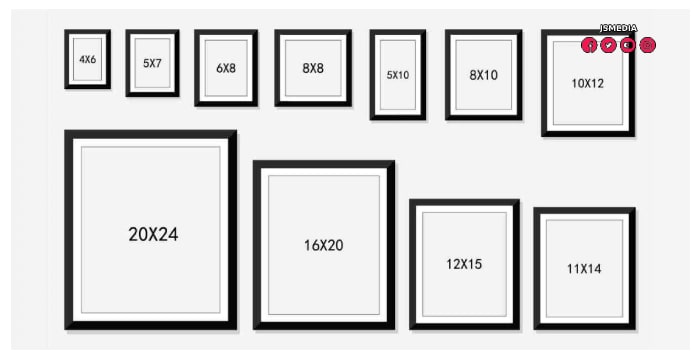
Foto merupakan kebutuhan penting untuk beragam hal. Misalnya untuk kelengkapan dokumen sekolah atau melamar pekerjaan. Tak jarang foto yang Anda simpan memiliki ukuran yang berbeda dengan kebutuhan akan foto tersebut.
Misalnya, saat Anda ingin melamar pekerjaan. Syarat ukuran foto yang harus Anda lampirkan adalah 4×6. Namun ternyata Anda hanya memiliki ukuran 3×4 di rumah. Nah, untuk mendapatkan ukuran yang sesuai Anda tak perlu foto ulang lagi. Anda bisa mengubah ukuran foto menjadi 4×6 tanpa aplikasi dan melalui ponsel saja.
Lalu berapa konversi ukuran foto 4×6? Yuk Simak pembahasan konversi ukuran fotonya dibawah ini:
- 4×6 = 3,81×5,59 cm
- 4×6 = 38,1×55,9 mm
- 4×6 = 1,5×2,2 inchi
- 4×6 = 472×709 Piksel
Baca juga: Download MyHeritage Aplikasi Buat Foto Jadi Bergerak
Cara Mengubah Ukuran Foto Menjadi 4×6 di Android Menggunakan Canva
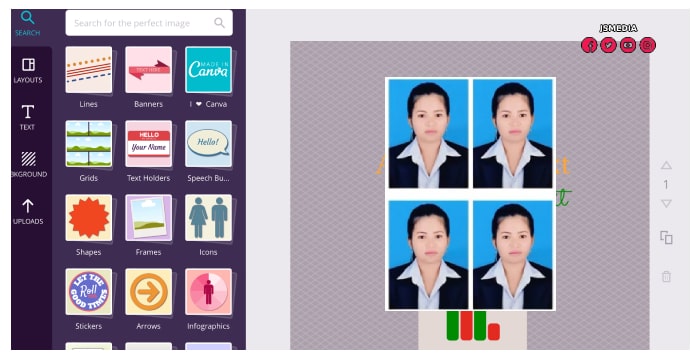
Untuk mengubah ukuran foto tanpa menggunakan aplikasi yang pertama adalah melalui website Canva. Silakan Anda ikuti cara-caranya berikut ini.
1. Buka website canva.com pada browser ponsel Anda.
2. Silakan login bila Anda telah punya akun dan lakukan registrasi bila belum punya akun.
3. Setelah berhasil masuk pada website Canva selanjutnya tekan ikon dengan tanda “+”.
4. Kemudian tekan menu kolom.
5. Anda bisa memilih ukuran yang sesuai. klik custom size > isilah dengan ukuran 4×6.
6. Selanjutnya pilih tombol create new design.
7. Setelah itu Anda bisa memilih tanda plus (+) yang ada di sebelah kiri bawah. Tanda ini berguna untuk menambahkan foto yang akan Anda ubah.
8. Silakan upload foto dari galeri ponsel Android.
9. Kemudian tekan atau klik foto > lalu sesuaikan dengan ukuran 4×6 yang telah Anda atur sebelumnya.
10. Anda bisa unduh hasil foto pada pojok kanan atas. Tentukan tipe foto yang akan Anda unduh, yakni menggunakan PNG atau JPG.
Cara Mengubah Ukuran Foto 4×6 Menggunakan PicResize
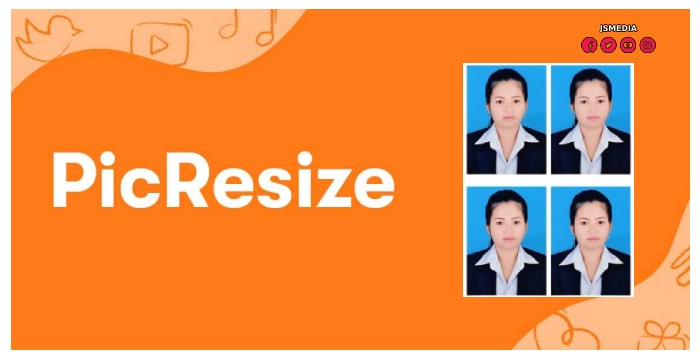
Selain menggunakan Canva, ada juga website yang bisa mengubah ukuran foto secara otomatis. Namanya website tersebut adalah PicResize. Untuk mengubah foto menggunakan website ini caranya cukup mudah.
1. Anda bisa mengunjungi website PicResize di picresize.com.
2. Kemudian masukkan foto yang ingin Anda ubah berukuran 4×6 pada kolom yang tersedia.
3. Setelah memasukkan foto, tunggulah proses mengubah ukuran sampai selesai.
4. Ketika proses mengubah ukuran foto selesai, Anda akan punya pilihan untuk pengaturan. Misalnya crop selection, rotate dan flip.
5. Tak hanya ini, Anda juga bisa menambah filter pada foto. Setelah selesai mengatur foto, silakan Anda pilih tombol I’m done, resize my picture!.
Baca juga: 6 Aplikasi Edit FotoTerbaik Yang Wajib Anda Miliki, Ini Dia Daftarnya
Cara Mengubah Ukuran Foto Menjadi 4×6 Menggunakan Picsart
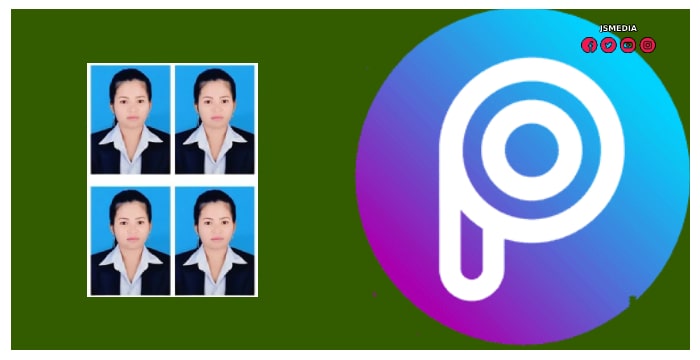
Untuk mengubah foto menjadi ukuran 4×6, Anda juga bisa menggunakan PicsArt. Sebelum menggunakan PicsArt pastikan memiliki aplikasi ini pada ponsel Anda. Cara menggunakan aplikasi ini untuk mengubah foto adalah sebagai berikut.
1. Silakan buka aplikasi PicsArt pada ponsel Android Anda.
2. Lalu tekan tombol + yang ada di dashboard bagian tengah bawah.
3. Selanjutnya pilih foto yang ingin Anda ubah.
4. Kemudian tekan menu alat > lalu ganti ukuran.
5. Silakan Anda ubah ukurannya menjadi 400 pada ukuran lebar dan 599 pada ukuran tinggi. Kemudian tekan tombol ganti ukuran.
6. Selanjutnya pilih tombol tanda panah yang ada pada bagian pojok kanan atas.
7. Lalu pilih menu simpan. Selesai
Akhir Kata
Demikianlah ulasan mengenai cara mengubah ukuran foto menjadi 4×6 dengan menggunakan 3 platform. Sekarang Anda bisa mengubah ukuran foto tanpa harus repot foto ulang ke studio foto. Semoga bermanfaat dan terima kasih.





